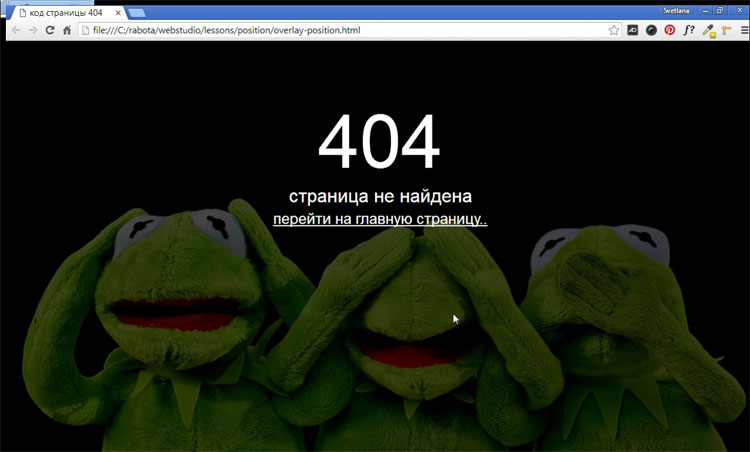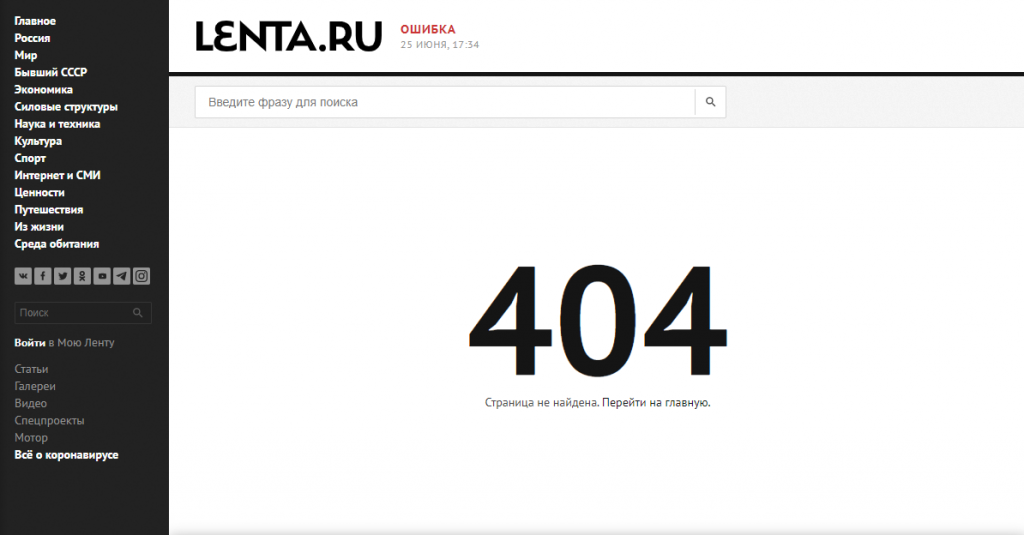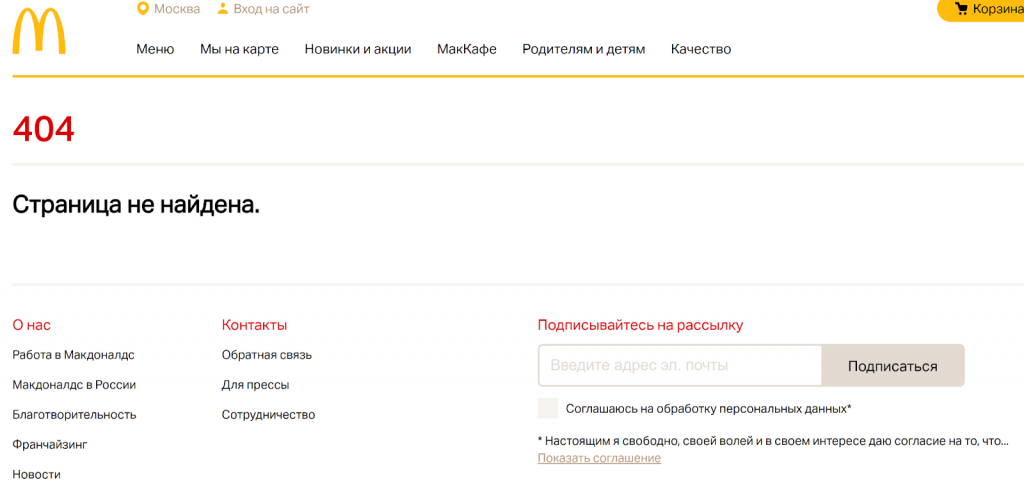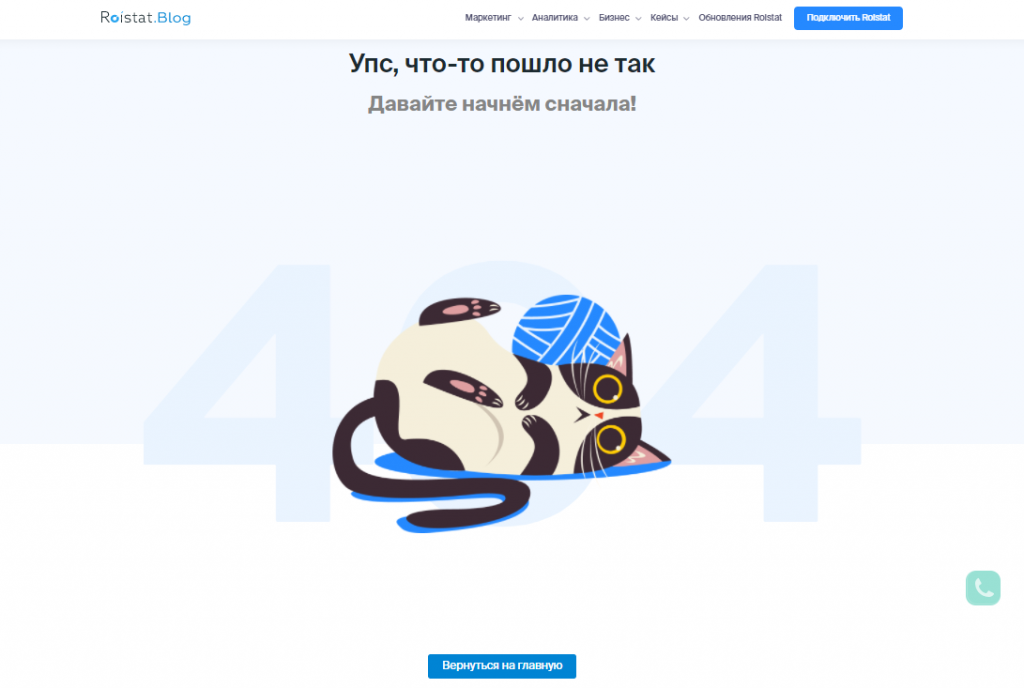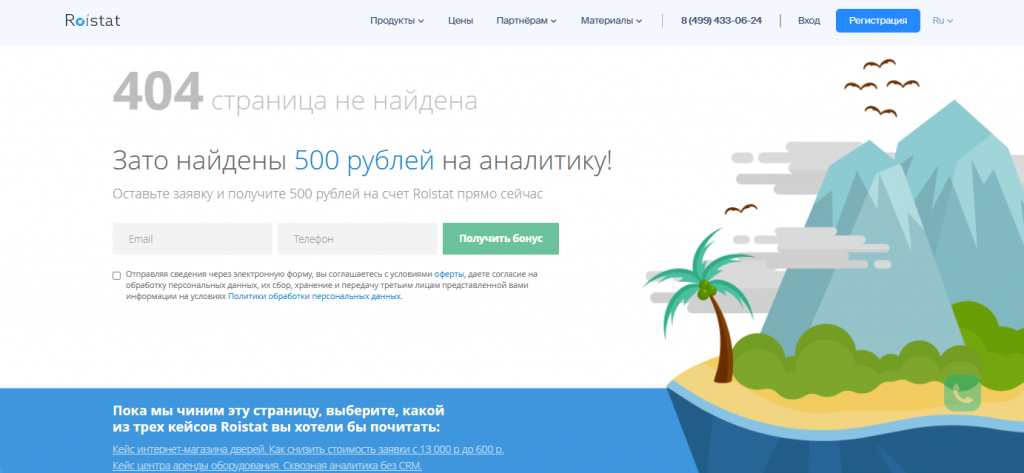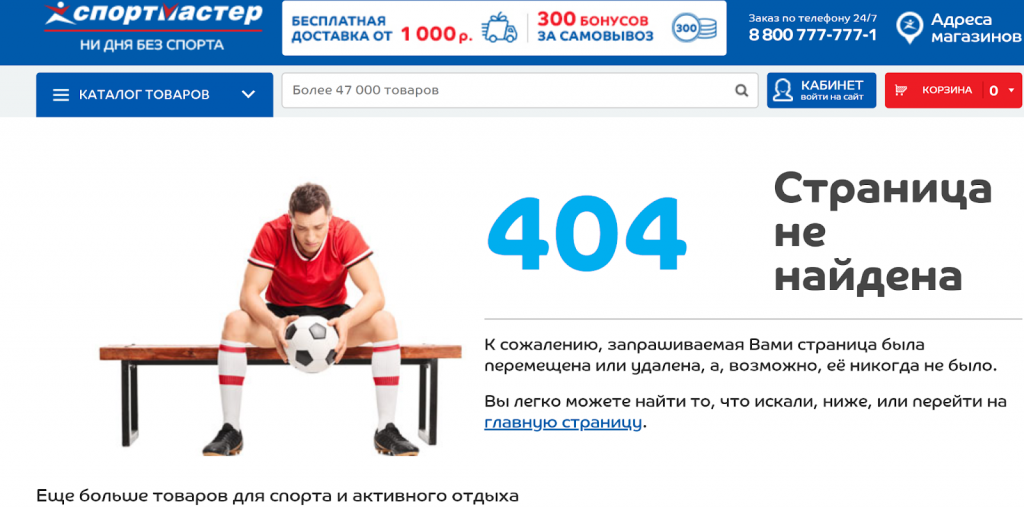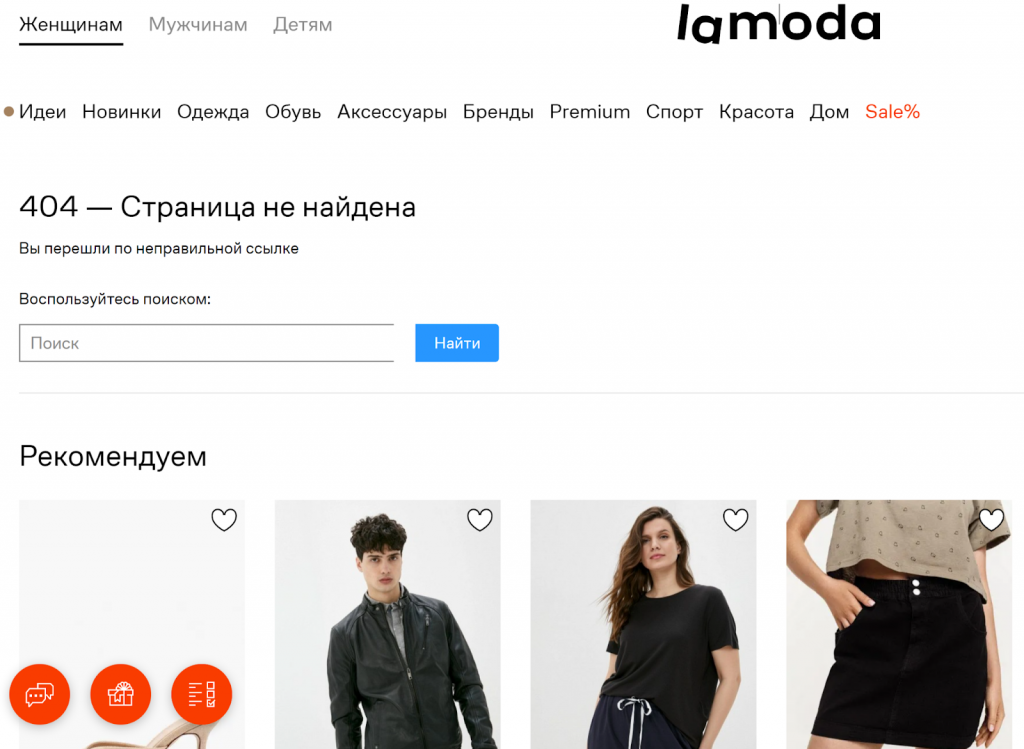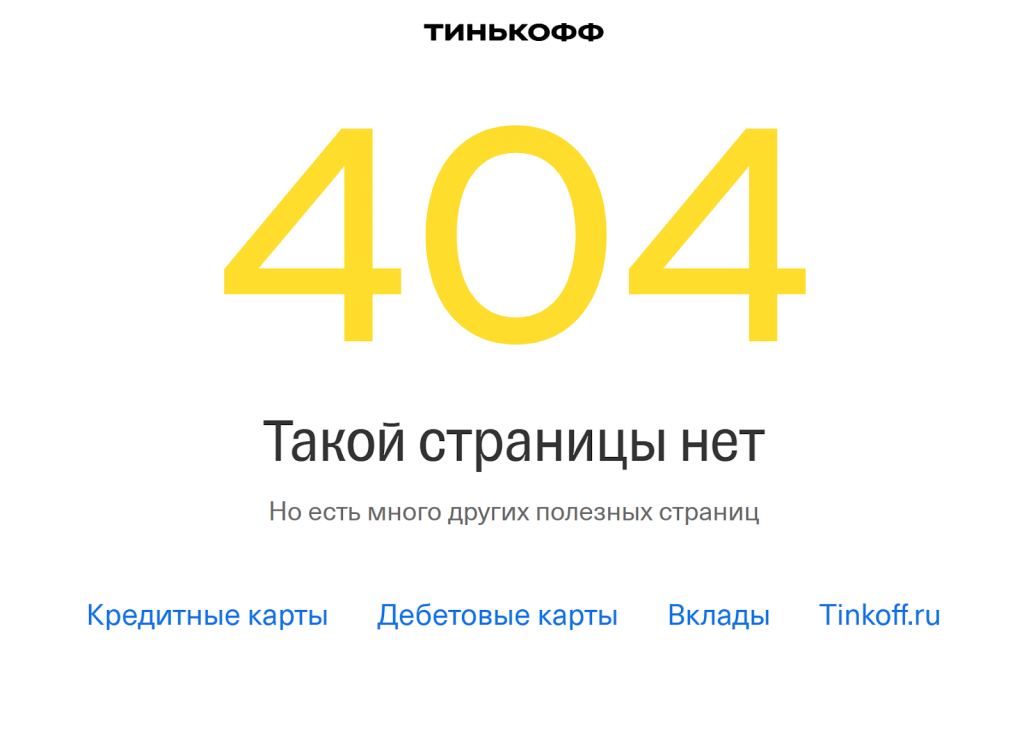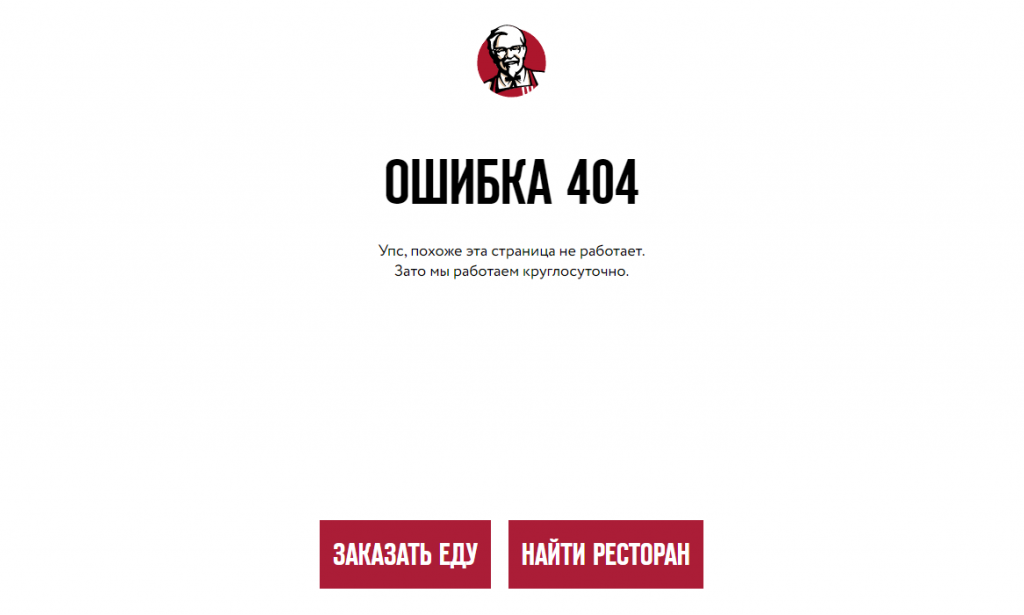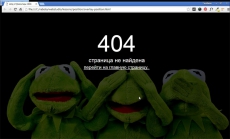
Постараюсь не сильно вдаваться в подробности, что такое 404-ая страница, достаточно открыть гугл и по запросу «Как сделать 404 страницу» — Вы обнаружите огромное количество сайтов с подробным описанием, что это такое. Я просто хочу поделиться с читателем своим способом создания 404-ой страницы. И вот, что у нас должно получиться в итоге.
Почему обязательно надо делать свою 404-ую страницу?
Главная и единственная причина – это не потерять посетителя. У каждого пользователя наверняка возникала такая ситуация, когда нажимая на ссылки на каком-нибудь сайте, браузер вместо запрашиваемой страницы показывал свою дефолтную страницу ошибки. Ошибка возникает в результате неправильно введенного запроса или запрашиваемая страница, была удалена самим веб-мастером. В таком случае все посетители ведут себя одинаково – закрывают страницу и уходят с вашего сайта.
Хватит воду лить! Давай конкретику!
Создаем два файла – 404.html и .htaccess (этот файл без имени, но с расширением htaccess), который автоматически перенаправляет посетителя на 404.html, в случае возникновения ошибки. Чтобы перенаправление работало, в этот файл надо прописать одну единственную строку:
ErrorDocument 404 http://www.site.ru/404.html
Когда оба файла будут готовы, залить их на сервер в корень домена.
Мы уже создали пустой файл 404.html и теперь будем наполнять HTML кодом саму 404 страницу, активно применяя HTML5 и CSS3. Я придумал свой способ, как сделать простую и красивую 404 страницу.
Первым делом нужно подобрать большую и качественную картинку или фотографию размером не менее 1200×750 пикселей. Существует много сайтов со свободной лицензией, откуда можно скачать очень качественные фотографии. Я бесплатно скачал с популярного сайта pixabay.com это забавное изображение.
Я хочу расположить картинку как фон на все окно браузера и в центре браузера написать – 404 страница не найдена и поставить ссылку на главную. Разберем подробнее самые важные моменты.
Эффект полупрозрачности RGBA
Выбранное изображение слишком яркое, надо его слегка затемнить, тогда текст будет более читаемый. Эффект полупрозрачного затемнения, можно получить используя RGBA, прописав в стилях блока следующую строчку кода:
background: rgba (0, 0, 0, 0.7);
Первые три буквы обозначают – красный, зеленый, синий и они равны нулю (то есть получаем черный цвет). А последняя буква «а» – представляет собой альфа-канал, отвечающий за полупрозрачность элемента. В нашем случае цифра 0.7 – говорит о 70% затемнения. Шкала от полной прозрачности до полной непрозрачности находиться между нулем и единицей (0…1).
Позиционирование элементов
Для правильной верстки моего примера 404 страницы, без понимания как работает свойство position, будет трудно. Посмотрев на конечный результат 404 страницы, нам надо понять структуру HTML документа. Здесь мы видим три слоя, наложенных друг на друга. Нижний слой <body> – сама картинка, средний в теге <div> – полупрозрачный блок затемнения и верхний <div> – текст. Наша задача задать нужное позиционирование содержимого этих слоев.
У среднего слоя будет абсолютное позиционирование, поскольку положение элемента (блок затемнения) задается относительно краев браузера с нулевыми отступами.
position: absolute;
Верхний текстовый слой позиционируем относительно элемента среднего слоя.
position: relative;
Код страницы 404
Имея этот готовый код и меняя только само изображение, можно наделать себе массу разных «ошибочных» страниц.
<!DOCTYPE html>
<html>
<head>
<meta charset="utf-8">
<title>Код страницы 404</title>
<style>
html { height: 100%; }
body {
background: url(your_image.jpg) no-repeat;
background-size: cover; /* Масштабирует картинку сохраняя пропорции */
}
.over {
background: rgba(0, 0, 0, 0.7); /* Цвет фона и значение прозрачности */
position: absolute; /* Абсолютное позиционирование */
left: 0; right: 0; top: 0; bottom: 0; /* Отступы от краев браузера */
}
.404 {
margin-top: 100px;
text-align: center; /* Выравнивание текста по центру */
font-size: 10em;
color: #fcf9f9;
position: relative; /* Относительное позиционирование */
z-index: 2; /* Порядок наложения элемента по высоте */
}
.notfound {
text-align: center;
color: #fff;
font-size: 2em;
position: relative; /* Относительное позиционирование */
z-index: 2; /* Порядок наложения элемента по слоям в глубину */
}
.notfound a {
color: #fff;
font-size: 0.8em;
}
.notfound a:hover {
color: yellow;
text-decoration: none;
}
</style>
</head>
<body>
<div class="over"></div>
<div class="404">404</div>
<div class="notfound">страница не найдена<br>
<a href="#"> перейти на главную страницу..</a>
</div>
</body>
</html>
Если Вы планируете заниматься созданием сайтов на заказ, то разобраться во всех тонкостях верстки, используя HTML5 и CSS3, Вам поможет мой видеокурс.
-
Создано 05.10.2017 01:11:33
-
Михаил Русаков
Копирование материалов разрешается только с указанием автора (Михаил Русаков) и индексируемой прямой ссылкой на сайт (http://myrusakov.ru)!
Добавляйтесь ко мне в друзья ВКонтакте: http://vk.com/myrusakov.
Если Вы хотите дать оценку мне и моей работе, то напишите её в моей группе: http://vk.com/rusakovmy.
Если Вы не хотите пропустить новые материалы на сайте,
то Вы можете подписаться на обновления: Подписаться на обновления
Если у Вас остались какие-либо вопросы, либо у Вас есть желание высказаться по поводу этой статьи, то Вы можете оставить свой комментарий внизу страницы.
Если Вам понравился сайт, то разместите ссылку на него (у себя на сайте, на форуме, в контакте):
-
Кнопка:
Она выглядит вот так:
-
Текстовая ссылка:
Она выглядит вот так: Как создать свой сайт
- BB-код ссылки для форумов (например, можете поставить её в подписи):
Посетители сайта видят 404 ошибку, если страница, на которую они пытаются перейти, не существует или по какой-то причине сервер не может её найти. В статье рассмотрим, что это за ошибка и какое влияние она оказывает на поведенческие факторы пользователей и SEO. А также разберем, как настроить редирект 404 ошибки через .htaccess.
Что такое ошибка 404
Ошибка 404 (File not found) возникает, когда сервер не может найти запрашиваемую пользователем страницу. От ее появления не застрахован ни один сайт. Достаточно ввести в адресной строке после домена рандомный набор символов. Например:
http://site.ru/asdfjkl;
Сервер не сможет найти страницу, и отобразится ошибка:
Ошибка 404 на сайте reg.ru
Также с ошибкой 404 можно столкнуться в следующих случаях:
- Администратор сайта удалил или переместил страницу, но не сделал редирект на актуальный материал.
- Изменилась структура сайта, а у страниц остались старые URL.
- Посетитель опечатался в адресе, когда вводил его вручную.
- Посетитель перешел по «битой» ссылке, которая ведет на несуществующую (удаленную или перемещенную) страницу.
Технически ошибка 404 связана с тем, что при открытии страницы браузер пользователя отправляет серверу запрос на контент, а сервер не находит запрашиваемой страницы и возвращает соответствующий ответ: не найдено.
Код 404 не стоит путать с другими похожими ошибками. Например, 403-й, которая означает, что доступ к ресурсу ограничен или запрещен. Подробнее о том, как ее исправить в статье.
Иногда при загрузке несуществующей страницы браузер получает ответ 200 вместо 404. Такой случай называют Ложной ошибкой (Soft 404). Он означает, что со страницей всё в порядке, хотя пользователь видит ошибку. Также проблема заключается в том, что Яндекс и Google показывают эту страницу в результатах поиска. Чтобы проверить код ошибки, воспользуйтесь проверкой URL от Google.
Наличие ложных ошибок негативно сказывается на SEO-продвижении и затрудняет видимость основного контента сайта. Чтобы это исправить, нужно вручную настроить редирект на страницу с ошибкой 404 для всех несуществующих страниц.
Возможные последствия для сайта
В самом наличии ошибок 404 на сайте нет ничего страшного. Как уже говорилось выше, посетитель может просто опечататься в адресе. Однако разработчику сайта стоит уделить внимание созданию и отладке страницы ошибки 404. О том, как это сделать, мы расскажем ниже.
Также важно следить за тем, чтобы на сайте было как можно меньше несуществующих страниц, битых ссылок и т. п. Чтобы отыскать их, можно воспользоваться веб-инструментами Яндекс и Google или другими сервисами. Найдите все, что нужно поправить, настройте 301-й редирект на актуальные материалы и замените некорректные ссылки.
Если на сайте регулярно встречается ошибка 404, это может повлиять на поведение посетителей. Пользователи, которые многократно видят сообщение о том, что страница не существует/не найдена, с большой вероятностью покинут сайт и уйдут к конкурентам.
Рекомендации по созданию страницы 404
Если сайт создавался в CMS WordPress, Joomla, Drupal и т. п., в нем, скорее всего, предусмотрена страница ошибки 404. Но она может быть неинформативной или отличаться от дизайна остальных страниц вашего веб-ресурса.
Лучше всего — создать свою страницу для ошибки 404. Если вы владеете навыками верстки и дизайна, можно сделать эту страницу красивой, шуточной и необычной. Это хорошо воспринимается пользователями и снижает негативный эффект.
Важно, чтобы страница была информативной и полезной:
- Объясните, что случилось и почему пользователю попалась ошибка;
- Посоветуйте, что пользователю стоит сделать, чтобы найти интересующий его контент;
- Оставьте каналы для связи и возможность связаться с поддержкой сайта.
Яндекс рекомендует оформлять страницу ошибки 404 так, чтобы она отличалась от остальных страниц сайта и содержала ссылку на главную страницу, поисковую строку и инструкцию с дальнейшими действиями.
Примеры страниц с ошибкой 404
СберМаркет предлагает познать мудрость котов и цены на сайте
404 ошибка в разделе «Помощь» на сайте REG.RU
Как создать страницу ошибки 404 и настроить редирект на нее в .htaccess
-
1.
Создайте страницу одним из следующих способов:
-
Если вы знаете HTML и CSS, напишите код страницы самостоятельно и загрузите файл с названием 404.html в корневую папку сайта.
-
Если навыков верстки нет, в интернете можно найти бесплатные шаблоны со страницами ошибки. Скачайте файл и добавьте его в корневую папку.
-
Если вы используете WordPress, воспользуйтесь плагином 404page — your smart custom 404 error page по инструкции ниже. Обратите внимание! Если вы воспользовались плагином, вам не нужно прописывать путь к файлу в .htaccess.
Как настроить страницу в плагине WordPress1) Откройте админку вашего сайта в WordPress.
2) Перейдите в раздел «Плагины» и нажмите Добавить новый.
3) В строке поиска введите название 404page — your smart custom 404 error page.
4) Нажмите Установить → Активировать:
5) Перейдите в раздел Внешний вид → 404 Error Page.
6) Выберите в списке Sample Page, чтобы сменить стандартную страницу ошибки, и нажмите Edit Page:
7) Создайте страницу в открывшемся визуальном редакторе и нажмите Обновить:
Готово! После обновления страница будет использоваться автоматически.
-
-
2.
Откройте конфигурационный файл .htaccess в корневой папке вашего сайта и добавьте в него строку:
ErrorDocument 404 https://site.ru/404.htmlГде вместо site.ru — домен вашего сайта.
-
3.
Сохраните изменения.
Готово! Теперь при возникновении 404 ошибки, в браузере пользователей будет открываться созданная вами кастомная страница.
Также рекомендуется закрыть служебную страницу 404 от индексации, чтобы она не возникала в поисковой выдаче вместе с остальными страницами сайта. Для этого откройте файл robots.txt в корневой папке сайта, добавьте соответствующую команду и сохраните изменения:
Редирект с 404 на главную (не рекомендуется)
Чтобы не создавать отдельную страницу ошибки 404, некоторые веб-разработчики прописывают в .htaccess редирект на главную страницу сайта. Это нежелательно делать с точки зрения SEO-оптимизации.
Также редирект на главную страницу может ввести пользователей в заблуждение. Представьте, что вместо искомой страницы у посетителя открывается главный экран сайта. Будет непонятно, почему это произошло, ведь пользователь искал какой-то конкретный контент и не узнает, что не сможет найти его.
Рекомендуется использовать специальные страницы для ошибки 404.
Проверка редиректа 404
Проверить, корректно ли все настроено можно в Яндекс.Вебмастер и Google Search Console.
Яндекс.Вебмастер
Если вы используете его впервые, укажите домен вашего сайта и пройдите проверку валидации, добавив файл в корневую папку сайта. Это займет несколько минут.
- 1.
-
2.
Перейдите в раздел Инструменты → Проверка ответа сервера.
-
3.
Введите название страницы ошибки и нажмите Проверить.
-
4.
В коде статуса HTTP должно отображаться 404 Not Found:
Google Search Console
Если вы используете этот инструмент впервые, укажите свой домен и пройдите валидацию, добавив TXT-запись/загрузив файл в корневую папку сайта или с помощью других способов.
- 1.
-
2.
Перейдите в раздел «Покрытие» в меню справа. Здесь будет отображаться информация о страницах ошибок.
На сайте небольшого объема можно самостоятельно следить за наличием ошибок и постараться не допускать того, чтобы на нём было много страниц, утративших актуальность. Своевременно настраивайте 301 редиректы, когда статья в справке, страница или товар теряют актуальность.
Если сайт многораздельный и многостраничный, вручную мониторить его будет сложно. Рекомендуется использовать для поиска страниц ошибки 404 онлайн-сервисы (Serpstat, BadLincs.ru и другие). Также можно воспользоваться плагинами в CMS. Замените ссылки и настройте редиректы. А также создайте понятную красочную страницу ошибки с объяснением причины, ссылками на основные разделы и строкой поиска.
Содержание
- Ошибка 404: что это значит?
- Почему нужна отдельная страница для 404 ошибки
- Как создать страницу с уведомлением об ошибке 404
- Как оптимизировать страницу 404 ошибки
- Примеры отличных 404 страниц для сайта
- Как избегать ошибок на сайте
Расскажем, что такое ошибка 404, почему она возникает и как оформить под неё страницу, чтобы не терять посетителей сайта. Объясним, как найти ошибки на сайте и предотвратить их появление.
Ошибка 404: что это значит?
Иногда при переходе по ссылке вместо страницы сайта на экране появляется надпись: «Страница не найдена. 404 not found. Ошибка 404». Это значит, что такой веб-страницы нет или у неё поменялся адрес.
Почему возникает ошибка 404:
- в URL ссылки была допущена ошибка;
- был изменён URL-адрес страницы;
- сайт временно не работал или вообще не существовал;
- неправильно сработал сервер;
- веб-страницу удалили.
Иногда владельцы сайтов не догадываются о таких ошибках. Особенно сложно следить за корректностью ссылок на крупных порталах с тысячами страниц. Поэтому пользователи периодически сталкиваются с надписью «404 Page Not Found». Иногда страница 404 появляется из-за ошибки самого пользователя, если он вводит или корректирует URL-адрес вручную.
Почему нужна отдельная страница для 404 ошибки
При вводе URL в строке браузера вручную возможны неточности и опечатки. Пользователи так или иначе могут столкнуться с ошибкой 404 на любом сайте. Если не задать такую страницу, посетитель не поймёт, что произошло, почему по ссылке не открылась ожидаемая страница. Для страницы с ошибкой 404 нужно придумать интересное оформление, оптимизировать её, чтобы пользователи не покидали сайт.
Хотите освоить сквозную аналитику?
Посетите регулярный мастер-класс по аналитике от Roistat.
Подключиться
Грамотно настроенная страница 404 поможет:
- Сохранить трафик сайта и позиции в выдаче результатов поиска. Сайт теряет трафик, если пользователи часто закрывают его из-за ошибки 404. Из-за этого поисковые системы могут понизить уровень ранжирования сайта.
- Предложить посетителю что-то взамен неоткрывшейся страницы. Пользователь попал на неработающую страницу, когда искал конкретный контент, возможно, даже форму регистрации. Сделайте страницу 404 полезной для посетителя, предложите ему почитать о ваших ключевых продуктах, дайте ссылки на полезные статьи.
- Вызвать доверие. Грамотно оформленная страница 404 — это возможность сохранить потенциального клиента на сайте. Извинитесь и помогите пользователю найти то, зачем он зашёл на сайт. Так посетитель с большей вероятностью останется на сайте и завершит оформление заявки или покупку.
Как создать страницу с уведомлением об ошибке 404
Во многих CMS стандартная страница 404 создаётся автоматически для любых страниц, кроме одностраничных сайтов-визиток. Или можно создать дизайн этой страницы самостоятельно. Для создания страницы нужно продумать веб-дизайн и призыв к совершению целевого действия. Это может быть ссылка на каталог товаров или строка поиска, чтобы найти нужную страницу.
Чтобы добавить страницу на сайт:
- Перенесите шаблон страницы ошибки 404 в корневую папку сайта.
- Откройте файл .htaccess и пропишите код: ErrorDocument 404 http://АДРЕС_САЙТА/404.html
- Впишите код в любую свободную строку, залейте на хостинг и проверьте: совершите ошибку в какой-нибудь ссылке, например, удалите букву. Вместо стандартного шаблона 404 должен отобразиться новый вариант. Если нет — проверьте правильность кода, возможно, была допущена ошибка.
Некоторые CMS автоматизируют процесс создания страницы об ошибке: например, в WordPress это можно сделать с помощью плагина 404page. Плагин может кастомизировать страницу на разных темах. Для его установки нужна версия WordPress от 4.0.
Как оптимизировать страницу 404 ошибки
Страница должна быть простой и понятной для пользователя. Пусть она будет креативной и гармонично продолжать концепцию всего сайта, но не усложняет путь к основному пространству, например, в каталог товаров или на главную страницу.
Советы по созданию страницы 404:
- Будьте доброжелательны. Расскажите посетителю, что страница удалена или произошла ошибка, помогите вернуться на основные страницы сайта.
- Предложите посетителю проверить точность адреса или дайте ссылки на разделы, которые были недавно перемещены.
- Дайте ссылки на продукт или статьи, релевантные поиску. Для этого нужно знать, на какую страницу пользователь пытался перейти. Это можно сделать, когда в URL указан раздел или категория.
- Сделайте страницу полезной: дайте возможность скачать книгу или перейти на статьи в блоге, которые рассказывают о ценности продукта.
- Не ограничивайтесь забавной картинкой. Добавьте ссылку на главную страницу сайта, блог, каталог или афишу событий компании.
- Предложите посетить страницу с акциями, спецпредложениями.
- Разместите строку поиска, чтобы посетитель сайта мог найти то, что он искал. Например, модель телефона в интернет-магазине или статью на новостном портале.
- Покажите посетителю квиз или мини-игру. Это отличный способ свести негативное впечатление пользователя к минимуму.
- Выдержите единое оформление, чтобы страница 404 не отличалась от остальных страниц сайта.
Рассказали, как квиз-маркетинг помогает пользователям совершить покупку.
Примеры отличных 404 страниц для сайта
Пусть подборка классных примеров вдохновит вас на создание собственного креативного шаблона страницы 404.
У McDonalds на странице 404 есть навигация по сайту и даже форма для подписки на рассылку:
На странице 404 блога Roistat пользователю предлагается вернуться на главную страницу блога, перейти в нужный раздел или воспользоваться кнопкой обратного звонка:
На странице 404 для основного сайта Roistat отсутствие страницы нивелируется подарком для пользователя. Дополнительно посетитель может прочитать кейсы работы с сервисом:
На сайте Спортмастера использована забавная тематическая картинка, есть ссылки на главную страницу, каталог товаров и поисковая строка:
Ещё одна страница известного интернет-магазина Lamoda. Кроме навигации и строки поиска, пользователям предлагают популярные товары:
Тинькофф предлагает простую страницу, на которой сообщается об ошибке и даются ссылки на основные услуги банка:
Страница об ошибке у ресторана KFC очень лаконичная страница. Пользователю предлагают всего 2 кнопки с простым CTA — «Заказать еду» и «Найти ресторан»:
Как избегать ошибок на сайте
Неработающие ссылки и большое количество ошибок приводят к потере трафика и снижают позиции сайта в выдаче поисковых систем. Поэтому важно регулярно проверять сайт на ошибки и исправлять их.
Рассказали, как SEO-аудит помогает оптимизировать работу сайта.
Упростить проверку сайта поможет услуга SEO-аудита от Roistat. Аналитики проверят страницы сайта, найдут ошибки и создадут список рекомендаций по их исправлению. На весь оплаченный период оптимизации сайта за вами будет закреплён веб-аналитик, который сможет ответить на все вопросы по работе с сайтом.
Хотите освоить сквозную аналитику?
Посетите регулярный мастер-класс по аналитике от Roistat.
Подключиться
На нашем Telegram-канале делимся полезными материалами по маркетингу и аналитике, кейсами клиентов, собираем познавательные дайджесты и анонсируем бесплатные обучающие вебинары. Подписывайтесь, чтобы ничего не пропустить!
Этот урок покажет Вам как создать какую-либо произвольную страницу ошибки 404 для работающего на Joomla веб-сайта.
Please note, that the approach below sends 200 HTTP code to browser instead of expected 404 (since it finally renders a regular joomla article). The approach tells search engine not to index the page by disallowing it in robots.txt. This doesn’t seem to be the best solution.
Четыре шага по созданию произвольной веб-страницы ошибки 404
- Создайте материал под названием ‘404’ в категории ‘Uncategorized’
- Создайте в категории ‘Uncategorized’ материал, который будет служить как Ваша веб-страница ошибки 404. Включите [в нее] немного текста, например Извините, но мы не смогли найти запрошенную Вами веб-страницу … и, если необходимо, любые полезные навигационные ссылки на какие-либо страницы Вашего веб-сайта. Например, Вы можете захотеть добавить ссылку на главную веб-страницу своего веб-сайта.
- Создайте ссылку на этот новый материал с названием ‘404’
- Создайте какой-либо пункт меню, который ведет на этот новый материал ‘404’ и щелкните по кнопке ‘Применить’. Затем скопируйте эту URL-ссылку (index.php?optio…), настройте параметр публикации этого пункта меню на ‘Неопубликовано’, нажмите на кнопку ‘Сохранить’ и закройте эту страницу пункта меню. Вам стоит временно скопировать эту URL-ссылку на Ваш Notepad или куда-либо еще, откуда Вы сможете ее скопировать.
- Скопируйте страницу error.php в директорию Вашего шаблона
- В директории своей установки Joomla скопируйте находящийся в под-директории /templates/system файл error.php в под-директорию своего шаблона. Например, если бы я использовал шаблон под названием ‘Cleancloud’, то я бы скопировал файл error.php в под-директорию /templates/cleancloud.
- Внесите изменения в файл error.php для перенаправления на свой материал под названием ‘404’
- Измените содержание файла error.php следующим образом, добавив ниже расположенный код сразу под строчкой ‘restricted access’:
если Вы используете Joomla в версиях 1.6, 1.7, 2.5 или 3.x, то используйте, пожалуйста, следующий код:
if (($this->error->getCode()) == '404') {
header('Location: /index.php?option=com_content&view=article&id=75');
exit;
}
Замените адресные данные [веб-страницы перенаправления] на URL-ссылку, скопированную Вами при создании меню.
Если Вы используете Joomla в версии 1.5 или старее ее, то используйте, пожалуйста, вместо того кода следующий:
if (($this->error->code) == '404') {
header('Location: /index.php?option=com_content&view=article&id=75');
exit;
}
Исключите свою произвольную страницу ошибки 404 из поисковых двигателей
- В Joomla 2.5 и 3.x: [откройте свой материал ‘404’] в менеджере материалов > ‘Параметры публикации’ > и установите параметр ‘Мета-тег Robots’ на опцию «No index, no follow «.
- В других версиях добавьте в корневую директорию своего веб-сайта в файле robots.txt, заменив (index.php?option..) на URL-ссылку своего материала ‘404’, следующую строчку:
Disallow: /index.php?option=com_content&view=article&id=75
Дополнительные шаги, [рекомендуемые] для улучшения [Вашей] произвольной веб-страницы ошибки 404
- Следуйте лучшим практикам описанным здесь: http://www.alistapart.com/articles/perfect404/
- Будьте изобретательны и добавьте 404 Haiku или, может быть какую-либо интересную фотографию
Другая информация по произвольной странице ошибки 404
- Произвольные страницы ошибки
- Страницы системных ошибок
- HTTP/1.1 Определения кода статуса
- Google Webmaster — Анализ ошибок кроллинга
Узнайте, как правильно создать и настроить собственную страницу ошибки 404 для сайта на Joomla 3 и Joomla 4, отображаемую в интерфейсе шаблона.
Важно знать!
Ошибка 404 (Error 404) — это ответ сервера, отправляемый при запросах на несуществующие ресурсы.
Веб-сервер должен отправлять ответ 404 Not Found в случае, если соответствующего запрашиваемому URL-адресу ресурса не существует.
Что такое страница ошибки 404?
Важно знать!
Страница ошибки 404 — это веб-страница, отображаемая при прямом запросе на несуществующий документ.
При этом сервер должен отдавать именно ответ 404 Not Found, а не перенаправлять пользователей на страницу со статусом 200 OK. Это очень важно, т. к. роботы поисковых систем принимают во внимание ответы сервера, и считают существующими все страницы со статусом 200 OK, который не запрещает индексировать такие страницы в поисковой системе, а это может способствовать появлению дублей страниц в поисковой выдаче и затруднит продвижение сайта в целом.
Страница ошибки 404 в шаблонах Joomla
Профессиональные шаблоны Joomla всегда имеют в своём арсенале настроенную рабочую страницу 404-й ошибки, отображаемую при вводе несуществующих адресов.
Как правило, внешний интерфейс данных страниц сильно отличается от общего интерфейса шаблона, что может негативно сказаться на поведенческих факторах: некоторые пользователи могут «испугаться» и покинуть сайт. Во избежание таких потерь посетителей сайта на ровном месте мы рекомендуем создавать настраиваемую страницу для 404-ошибки, отображаемую в интерфейсе шаблона.
Создание страницы 404 в интерфейсе шаблона
Разберем по пунктам, как правильно создать и настроить собственную страницу ошибки 404 в теле стандартного шаблона Protostar для Joomla 3 с отображением контента в области компонента.
Важно знать!
Указанная инструкция актуальна как для Joomla 3, так и для Joomla 4.
- Создать и опубликовать материал, который будет отображаться при запросе несуществующей страницы. Примеры опций:
- Заголовок: «Страница не найдена».
- Алиас: «error-404».
- Cодержание: «Указанной страницы не существует. Вероятно, она была удалена или перенесена на другой адрес.»
- Категория: «Uncategorised».
- Создать и опубликовать скрытый пункт меню данного материала с алиасом error-404:
- Во вкладке Параметры материала необходимо отключить показ всей лишней информации (Автор, Хиты, Дата публикации и т. д.).
- Во вкладке Параметры ссылки необходимо установить опцию Показать в меню на Нет, чтобы скрыть пункт меню.
- Во вкладке Параметры страницы можно прописать тег
<title>, который будет отображаться вместо названия материала. Например: «Ошибка 404 — страница не найдена». - Во вкладке Метаданные выбрать значение метатега Robots noindex, nofollow.
- В папке шаблона (/templates/шаблон) создать или заменить существующий файл error.php, который должен содержать только следующий код:
<?php defined( '_JEXEC' ) or die( 'Restricted access' ); if($this->error->getCode() == '404'){ header("HTTP/1.1 404 Not Found"); echo file_get_contents(JURI::root().'error-404'); exit; } - Проверяем функционирование страницы. По запросу несуществующего документа должен отображаться созданный материал.
- Проверяем ответ сервера для несуществующей страницы. Для этого можно воспользоваться панелью разработчика в браузере или сторонним веб-сервисом.
- Чтобы сделать страницу ошибки 404 более наглядной, рекомендуем добавить в её контент соответствующее изображение, которое без труда можно найти в поисковой выдаче картинок, а также отключить на ней ненужные модули.